Sedan dess flytt till online inköp och distribution av sitt operativsystem programvara, har Apple inte längre inkluderat grå återställnings-DVD med sina Mac-system. Istället om du vill installera om OS X ska du bara starta om till OS X Recovery HD och använda verktygen där för att formatera hårddisken (om du väljer) och kör installationsprogrammet för att ladda ner OS X från Apples servrar.
Medan det är bekvämt för dem med snabba bredbandsanslutningar, kan du ibland befinner dig på en plats utan snabb Internet och skulle ha nytta av att ha ett sätt att installera om OS X från början. Beviljas, användning av Time Machine gör det lättare att återställa från backup, men om du av någon anledning behöver byta hårddisken eller installera en ny på ditt system måste du först installera OS X igen.
Ett enkelt alternativ (som jag har diskuterat tidigare) är att köpa OS X från App Store och skapa sedan en startdisk från innehållet. Detta kräver dock att du köper en separat licens för OS X. Kopian av OS X som medföljer din Mac anses inte vara ett inköp, så det kommer tyvärr bara att komma åt det via Apples installationsprogram. Det finns dock en liten lösning som du kan använda för att fånga denna kopia och lägga den på en USB-enhet för användning offline.
Medlemmet Apple Discussion Communities "keg55" beskriver metoden för att göra detta, vilket innebär att du installerar OS X till en extern enhet, och sedan tar du bort enheten innan installationsprogrammet kan slutföra och därigenom bevarar installationsbilden.
- Ta en 8 GB eller högre USB-enhet och anslut den till din Mac.
- Starta om till Återställningsläge genom att hålla Command-R vid start. (Internetåterställning genom att inkludera alternativtangenten här kommer också att fungera.)
- Välj alternativet för att installera OS X och välj USB-enheten som destination.
- Fortsätt med installationen och övervaka nedladdningen. När din Mac startas om automatiskt visas den en svart skärm utan videoutgång för en sekund eller två. Koppla nu ur USB-enheten till den här punkten.
Med enheten frånkopplad startar din Mac normalt till sin interna enhet. Nu kan du ansluta den externa enheten, där du ska se en mapp som heter "OS X Install Data" som innehåller en skivfilfil som heter InstallESD.dmg. (Om det här saknas väntade du förmodligen för länge för att koppla ur enheten.) Kopiera den här filen till datorn och använd sedan Diskverktyg tillsammans med standardinstruktionerna för att skapa en OS X-installationsenhet för att återställa innehållet i bilden till din USB-enhet.
När du är klar bör du kunna starta om systemet med Alternativnyckeln hållen ned och välj sedan USB-enheten som laddar OS X-installationsprogrammet och låter dig installera om OS X utan att behöva ansluta till Internet.







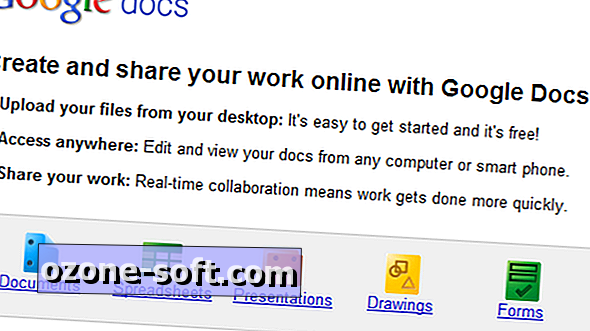
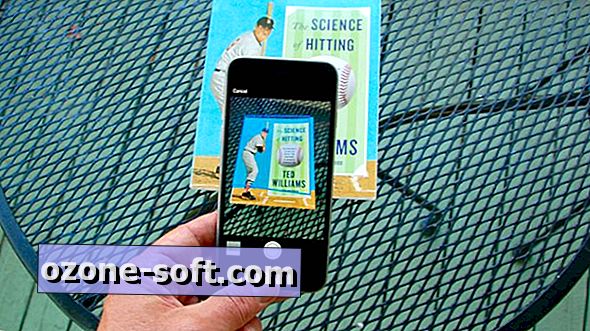

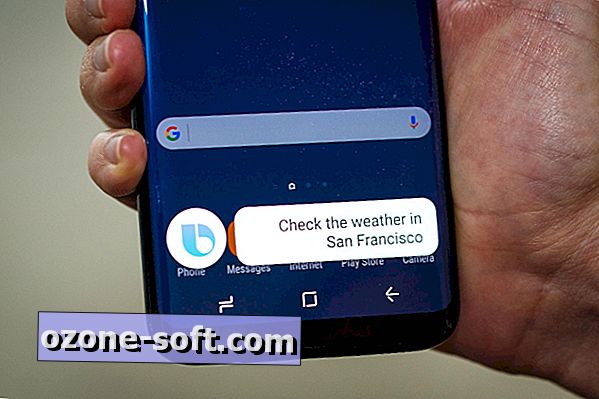


Lämna Din Kommentar